Windows 11/10에서 명령 프롬프트를 사용하여 프로그램을 제거하는 방법
이 게시물에서는 Windows 10 에서 명령 프롬프트를 사용하여 프로그램을 제거하는(uninstall a program using Command Prompt) 방법을 보여줍니다 . CMD 를 사용하여 프로그램을 제거하는 이점은 사용자 상호 작용이 필요하지 않다는 것입니다. 프로그램 제거 프로세스는 자동으로 수행됩니다. CMD 창은 설치된 프로그램을 성공적으로 제거하는 데 도움이 되는 내장 유틸리티 WMIC ( Windows Management Instrumentation Command-line )를 사용합니다.(Windows Management Instrumentation Command-line)
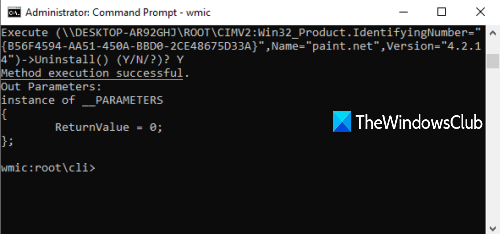
Windows에서 프로그램을 제거하는(uninstall a program in Windows) 다른 방법이 많이 있습니다 . 예를 들어 레지스트리를 사용하여 프로그램 , 설정 앱(Settings app) 또는 일부 무료 제거 소프트웨어(free uninstaller software) 를 제거하여 프로그램을 제거할 수 있습니다. Command Prompt 를 사용하여 동일한 작업을 수행하려는 사람들에게 이 게시물은 편리합니다. 몇 가지 간단한 명령을 실행하여 CMD 를 사용하여 프로그램을 제거할 수 있습니다 .
어떻게 하는지 봅시다.
읽기(Read) : 안전 모드에서 프로그램을 제거하는 방법.(How to uninstall programs in Safe Mode.)
명령 프롬프트(Command Prompt) 를 사용하여 프로그램 제거
먼저 검색 상자에 cmd 를 입력하고 (cmd)명령 프롬프트(Command Prompt) 옵션 을 마우스 오른쪽 버튼으로 클릭한 다음 관리자 권한 으로 실행을(Run as administrator) 누릅니다 . 그러면 상승된 명령 프롬프트(Command Prompt) 창이 시작됩니다. 다른 방법을 사용하여 명령 프롬프트를 관리자로 실행할(ways to run Command Prompt as administrator) 수도 있습니다 .
CMD 창이 열리면 다음 명령을 실행합니다 .
wmic
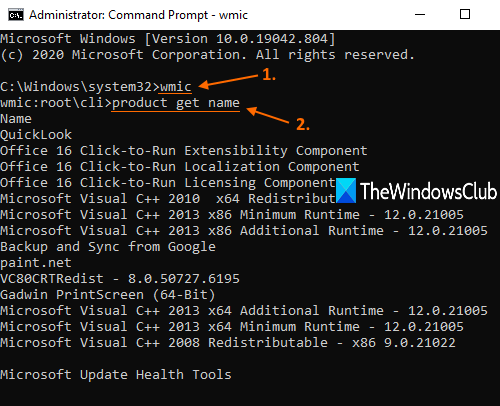
이제 WMIC 유틸리티를 사용하여 프로그램을 제거할 수 있습니다. 그러나 먼저 제거할 프로그램을 확인할 수 있도록 프로그램 목록이 있어야 합니다. 이를 위해 다음 명령을 실행합니다.
product get name
Windows Installer 를 사용하여 설치된 모든 프로그램 목록은 위의 스크린샷에서 볼 수 있는 것처럼 명령 프롬프트 인터페이스에서 볼 수 있습니다.(Command Prompt)
이제 프로그램을 제거하십시오. 명령은 다음과 같이 됩니다.
product where name="name-of-the-program" call uninstall
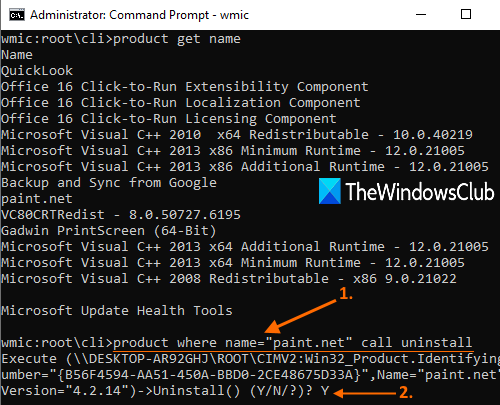
여기에서 프로그램(name-of-the-program) 이름을 실제 이름으로 바꿉니다. 예를 들어, PC에 Paint.NET 을 설치했고 제거하려는 경우 해당 목록에서 해당 이름을 찾아 그대로 추가합니다. 명령은 다음과 같이 됩니다.
product where name="paint.net" call uninstall
이제 확인을 요청할 것입니다. 이를 위해 Y 를 입력하고 Enter 키를 누릅니다.
(Wait)몇 초 동안 기다리 십시오. 해당 프로그램을 자동으로 제거하고 메서드 실행 성공(Method execution successful) 메시지가 표시됩니다.
이런 식으로 위의 명령이나 단계를 사용하여 명령 프롬프트(Command Prompt) 창을 사용하여 프로그램을 제거할 수 있습니다.
도움이 되기를 바랍니다.
다음 읽기(Read next) :
- Windows에서 프로그램을 설치하거나 제거할 수 없습니까 ?
- 제어판에 나열되지 않은 프로그램을 제거하는 방법은 무엇입니까?
Related posts
CMD or Command Prompt keyboard shortcuts의 목록 Windows 11/10의 목록
Windows 11/10에서 Administrator Command Prompt을 Administrator로 실행하는 방법
Windows 10에서 Command Prompt를 사용하여 드라이버를 업데이트하는 방법
Windows 10의 폴더에서 Command Prompt을 열는 방법
Windows 10에서 Command Prompt의 Perform Arithmetic 작업
Command Prompt Windows 10에서는 Administrator로 실행되지 않습니다
명령 프롬프트(CMD) - 알아야 할 8가지 네트워크 명령
Windows 10 Advanced Command Prompt or CMD Tricks
Windows 11에서 Command Prompt를 사용하여 드라이버를 제거하는 방법
Best Free Uninstaller Software Windows 10
Windows 11/10에서 Avast antivirus를 제거하는 방법
Windows 10의 기본 Command Prompt Tips
PowerShell, CMD 또는 파일 탐색기를 사용하여 폴더의 파일 수를 계산하는 방법
Windows 10에서 Program를 제거하는 방법
Command Prompt를 사용한 Find File and Folder Ownership information
BCUninstaller은 Windows 10의 Bulk Crap Uninstaller입니다
Windows이 설치된 경우 알아보십시오. 원래 install date는 무엇입니까?
Windows 10에서 Command Prompt를 사용하여 Edge browser를 열는 방법
Windows 10에서 Command Prompt 사용 Manage Wireless Networks
Windows 10 Windows 10 CMD
